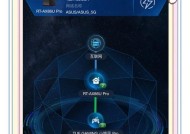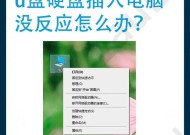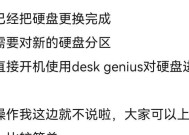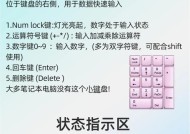新电脑更改键盘布局的方法是什么?更改后如何进行测试?
- 电子常识
- 2025-09-03
- 12
- 更新:2025-08-29 10:06:43
随着技术的不断进步,我们越来越多地使用电脑进行日常工作和学习。然而,当使用新电脑或更换操作系统时,您可能需要更改键盘布局以适应自己的语言或习惯。本文将为您提供详细的新电脑更改键盘布局的方法,以及如何进行有效测试确保更改成功。
如何更改键盘布局?
更改键盘布局是操作系统的常见设置之一,下面将分步骤为您介绍在Windows和macOS系统下更改键盘布局的方法。
Windows系统更改键盘布局
1.打开“控制面板”:点击开始菜单,然后选择“控制面板”进入。
2.进入“区域和语言”设置:在控制面板中找到“时钟和区域”并点击,然后选择“区域和语言”。
3.点击“键盘和语言”:在打开的窗口中选择“键盘和语言”选项卡。
4.添加新的键盘布局:在键盘和语言设置中,点击“更改键盘”按钮。然后点击“添加”按钮,在弹出的列表中选择您需要的键盘布局,最后点击“确定”。
macOS系统更改键盘布局
1.进入系统偏好设置:点击苹果菜单,选择“系统偏好设置”。
2.选择“键盘”:在系统偏好设置中找到并点击“键盘”选项。
3.添加键盘布局:点击“输入源”标签,在列表中点击“+”按钮,选择需要添加的键盘布局。
4.管理键盘布局:可以通过拖动来调整键盘布局的顺序。

更改键盘布局后如何进行测试?
更改键盘布局后,进行适当的测试是非常重要的。这不仅可以确认更改是否成功,还能帮助您适应新的键盘布局。
Windows系统键盘布局测试
1.打开记事本:点击开始菜单,找到并打开“记事本”。
2.输入测试文本:在记事本中输入一些文本,检查键盘上的字符是否与您预期的一致。如果出现意外字符,请检查是否选择了正确的键盘布局。
3.使用快捷键测试:尝试使用一些快捷键,如Ctrl+C(复制)和Ctrl+V(粘贴),确保它们按预期工作。
macOS系统键盘布局测试
1.打开文本编辑器:打开Finder,前往“应用程序”,然后找到并打开“文本编辑”。
2.输入测试文本:在文本编辑器中输入一些文本,检查字符是否正确显示。如需切换输入法,可以使用Control+空格键进行切换。
3.测试特殊字符:尝试输入一些特殊字符或符号,以确保它们可以正常输入。
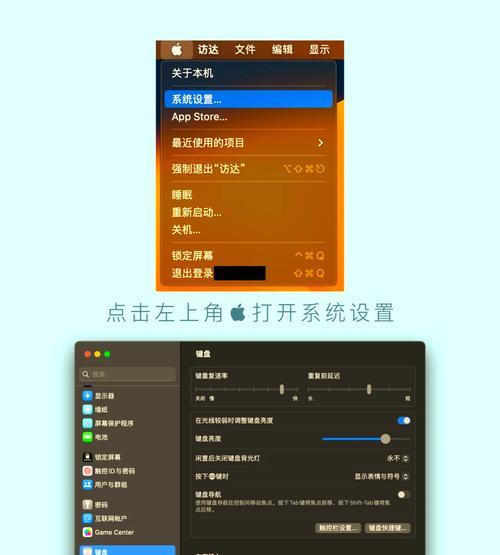
常见问题与解决方法
问题一:更改键盘布局后,某些键不能正常使用。
解决方案:检查是否正确选择了键盘布局。某些特殊键可能需要在键盘设置中单独进行调整或启用。
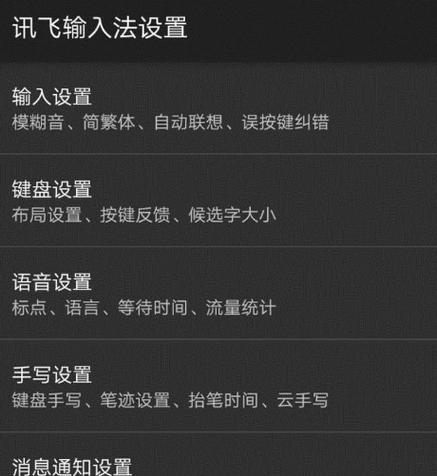
问题二:在应用程序中键盘布局不起作用。
解决方案:尝试退出并重新启动应用程序,或者重新启动电脑。若问题依旧,请检查应用程序是否支持您设置的键盘布局。
问题三:如何快速切换不同的键盘布局?
解决方案:在Windows中,可以通过“设置”->“时间和语言”->“语言”下的“键盘”部分设置快捷键快速切换。在macOS中,可以通过“系统偏好设置”->“键盘”->“输入源”设置快捷键快速切换。
通过上述步骤,您可以轻松更改新电脑的键盘布局,并通过测试确保一切正常工作。了解这些操作将使您的电脑使用体验更加顺畅。
在进行任何电脑设置时,保持对细节的关注是非常重要的。这不仅能够帮助您更好地适应新环境,还能提高工作效率。如果您在设置过程中遇到任何问题,不妨参考本文的内容,或是咨询相关的技术支持。希望您能够顺利地完成键盘布局的更改和测试,享受更加个性化的电脑使用体验。